நூலாசிரியர்:
Marcus Baldwin
உருவாக்கிய தேதி:
15 ஜூன் 2021
புதுப்பிப்பு தேதி:
1 ஜூலை 2024
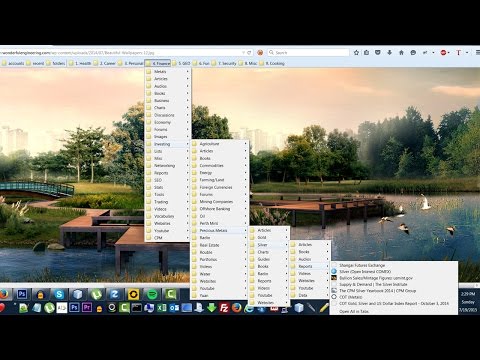
உள்ளடக்கம்
பயர்பாக்ஸ் ஒரு சிறந்த உலாவி ஆகும், இது வலையில் விரைவாகவும் மகிழ்ச்சியாகவும் உலாவ அனுமதிக்கிறது, நீங்கள் செல்லும்போது புக்மார்க்குகளை சேகரிக்கிறது. இந்த எளிய வழிமுறைகளுடன் உங்கள் புக்மார்க்குகளை சுத்தம் செய்வது மற்றும் நிர்வகிப்பது எவ்வளவு எளிது என்பதை நாங்கள் உங்களுக்குக் காண்பிப்போம்.
படிகள்
 1 பயர்பாக்ஸைத் தொடங்குங்கள். குறுக்குவழி இன்னும் டெஸ்க்டாப் அல்லது விரைவு துவக்கத்தில் சேர்க்கப்படவில்லை என்றால், தொடக்க மெனுவில் (விண்டோஸ்) அல்லது பயன்பாட்டு கோப்புறையில் (மேகிண்டோஷ்) நிரலைத் தேடுங்கள்.
1 பயர்பாக்ஸைத் தொடங்குங்கள். குறுக்குவழி இன்னும் டெஸ்க்டாப் அல்லது விரைவு துவக்கத்தில் சேர்க்கப்படவில்லை என்றால், தொடக்க மெனுவில் (விண்டோஸ்) அல்லது பயன்பாட்டு கோப்புறையில் (மேகிண்டோஷ்) நிரலைத் தேடுங்கள்.  2 மெனு பட்டியில் உள்ள "காண்க" தாவலை கிளிக் செய்யவும். பக்கப்பட்டியைத் தேர்ந்தெடுத்து புக்மார்க்குகளைத் தேர்ந்தெடுக்கவும்.
2 மெனு பட்டியில் உள்ள "காண்க" தாவலை கிளிக் செய்யவும். பக்கப்பட்டியைத் தேர்ந்தெடுத்து புக்மார்க்குகளைத் தேர்ந்தெடுக்கவும். - பயர்பாக்ஸ் சாளரத்தின் இடது பக்கத்தில் ஒரு பக்கப்பட்டி தோன்றும்.
- இங்கே நீங்கள் குறைந்தது 3 பிரிவுகளைக் காண்பீர்கள்: "புக்மார்க்குகள் கருவிப்பட்டி", "புக்மார்க்குகள் மெனு" மற்றும் "வரிசைப்படுத்தப்படாத பூக்மார்க்ஸ்".
- புக்மார்க்ஸ் பார் என்பது உலாவியின் மேல், முகவரி பட்டியின் கீழே ஒரு துண்டு. நீங்கள் தவறாமல் பார்வையிடும் வலைத்தளங்களுக்கு இதைப் பயன்படுத்தவும், எனவே நீங்கள் அவற்றுக்கான இணைப்பைத் தேட வேண்டியதில்லை.
- "புக்மார்க் மெனு" இந்த லேபிளைக் கிளிக் செய்யும் போது நீங்கள் காண்பது, உங்கள் தற்போதைய புக்மார்க்குகள் அதிக அளவில் குவிந்துள்ள இடமாக இருக்கலாம்.
 3 "புக்மார்க்ஸ் பார்" இல் புக்மார்க்குகளைச் சேர்க்கவும். இது நீங்கள் அடிக்கடி வருகை தரும் தளங்களை அணுகுவதை எளிதாக்கும்: விரைவாகவும் வம்பு இல்லாமல்.
3 "புக்மார்க்ஸ் பார்" இல் புக்மார்க்குகளைச் சேர்க்கவும். இது நீங்கள் அடிக்கடி வருகை தரும் தளங்களை அணுகுவதை எளிதாக்கும்: விரைவாகவும் வம்பு இல்லாமல். - நீங்கள் சேகரித்த புக்மார்க்குகளின் பட்டியலிலிருந்து, 5 முக்கியவற்றை "புக்மார்க்ஸ் பார்" க்கு இழுக்கவும். நீங்கள் விரும்பினால் மேலும் சேர்க்கலாம், ஆனால் புக்மார்க் பட்டியைப் பயன்படுத்துவதற்கான மிகச் சிறந்த வழி, நீங்கள் தவறாமல் பார்வையிடும் குறைந்த எண்ணிக்கையிலான தளங்களை இயக்குவதாகும்.
- புக்மார்க்ஸ் பட்டியில் கோப்புறைகளை உருவாக்கவும். நீங்கள் அடிக்கடி தொடர்புடைய பல தளங்களைப் பார்வையிட்டால், ஒவ்வொரு தனிப்பட்ட தளத்திற்கும் கருவிப்பட்டி இடத்தைப் பயன்படுத்துவதற்குப் பதிலாக, அவை அனைத்தையும் புக்மார்க் கோப்புறையில் வைக்கவும், பின்னர் அதை புக்மார்க்குகள் பட்டியில் சேர்க்கவும்.
- "அனைத்து தாவல்களிலும் திற" மெனு விருப்பம் இந்த கோப்புறையில் உள்ள அனைத்து புக்மார்க்குகளையும் தனித்தனி தாவல்களில் ஒரே நேரத்தில் ஏற்றும்.
 4 கோப்புறைகளை உருவாக்கவும். உங்கள் மீதமுள்ள புக்மார்க்குகளை வைக்க, நீங்கள் ஒரு மேலாண்மை அமைப்பை உருவாக்க வேண்டும். பெரும்பாலும், நீங்கள் ஒரு சில டஜன் புக்மார்க்குகளைச் சேமித்திருந்தாலும், அவர்களுக்காக மிகக் குறைந்த எண்ணிக்கையிலான பிரிவுகள் இருக்கும். புக்மார்க் மெனு கோப்புறைக்கு அடுத்தவற்றை உருவாக்குவோம். உங்கள் கோப்புறைகளுக்கு வகைப்படி பெயரிடுவதற்கான சில விருப்பங்கள் இங்கே:
4 கோப்புறைகளை உருவாக்கவும். உங்கள் மீதமுள்ள புக்மார்க்குகளை வைக்க, நீங்கள் ஒரு மேலாண்மை அமைப்பை உருவாக்க வேண்டும். பெரும்பாலும், நீங்கள் ஒரு சில டஜன் புக்மார்க்குகளைச் சேமித்திருந்தாலும், அவர்களுக்காக மிகக் குறைந்த எண்ணிக்கையிலான பிரிவுகள் இருக்கும். புக்மார்க் மெனு கோப்புறைக்கு அடுத்தவற்றை உருவாக்குவோம். உங்கள் கோப்புறைகளுக்கு வகைப்படி பெயரிடுவதற்கான சில விருப்பங்கள் இங்கே: - பொழுதுபோக்கு
- செய்தி
- கணினிகள்
- குழந்தைகள்
- கொள்முதல்
- கருவிகள்
- விளையாட்டு
- பயணங்கள்
 5 புதிய கோப்புறையை உருவாக்கவும். புக்மார்க்குகள் மெனு கோப்புறையில் வலது கிளிக் செய்யவும் (அல்லது கண்ட்ரோல்-கிளிக் செயல்பாட்டைப் பயன்படுத்தவும்). சூழல் மெனுவிலிருந்து "புதிய கோப்புறை ..." (புதிய கோப்புறை ...) என்ற கல்வெட்டைத் தேர்ந்தெடுக்கவும்
5 புதிய கோப்புறையை உருவாக்கவும். புக்மார்க்குகள் மெனு கோப்புறையில் வலது கிளிக் செய்யவும் (அல்லது கண்ட்ரோல்-கிளிக் செயல்பாட்டைப் பயன்படுத்தவும்). சூழல் மெனுவிலிருந்து "புதிய கோப்புறை ..." (புதிய கோப்புறை ...) என்ற கல்வெட்டைத் தேர்ந்தெடுக்கவும்  6 கோப்புறைக்கு ஒரு பெயரைக் கொடுங்கள். "புதிய கோப்புறை" சாளரத்தில், அதன் பெயரை உள்ளிடவும், விரும்பினால், உள்ளே என்ன இருக்கிறது என்பது பற்றிய விளக்கம் அல்லது குறிப்பு. நீங்கள் உருவாக்கிய போது கிளிக் செய்த கோப்புறையின் உள்ளே உள்ள பக்கப்பட்டியில் புதிய கோப்புறை தோன்றும்.
6 கோப்புறைக்கு ஒரு பெயரைக் கொடுங்கள். "புதிய கோப்புறை" சாளரத்தில், அதன் பெயரை உள்ளிடவும், விரும்பினால், உள்ளே என்ன இருக்கிறது என்பது பற்றிய விளக்கம் அல்லது குறிப்பு. நீங்கள் உருவாக்கிய போது கிளிக் செய்த கோப்புறையின் உள்ளே உள்ள பக்கப்பட்டியில் புதிய கோப்புறை தோன்றும். - நீங்கள் விரும்பியதைப் பெறும் வரை மேலே உள்ள நடைமுறையை மீண்டும் செய்யவும். உங்கள் புக்மார்க் மேலாண்மை அமைப்புக்கு இது ஒரு நல்ல தொடக்கமாக இருக்கும். நினைவில் கொள்ளுங்கள், நீங்கள் எப்போதும் அதிகமாக சேர்க்கலாம்!
 7 உங்கள் பழைய புக்மார்க்குகளை புதிய கோப்புறைக்கு நகர்த்தவும். இப்போது உங்கள் புக்மார்க்குகளின் பரந்த வரிசையின் மூலம் வரிசைப்படுத்தும் செயல்முறை தொடங்குகிறது மற்றும் எங்கு, எங்கு செல்ல வேண்டும் என்பதை தீர்மானிக்கிறது.
7 உங்கள் பழைய புக்மார்க்குகளை புதிய கோப்புறைக்கு நகர்த்தவும். இப்போது உங்கள் புக்மார்க்குகளின் பரந்த வரிசையின் மூலம் வரிசைப்படுத்தும் செயல்முறை தொடங்குகிறது மற்றும் எங்கு, எங்கு செல்ல வேண்டும் என்பதை தீர்மானிக்கிறது. - பல வகைகளில் பொருந்தக்கூடிய ஒரு புக்மார்க்கை நீங்கள் கண்டால், நீங்கள் நினைக்கும் முதல் கோப்புறையில் அதைச் சேர்க்கவும்.
 8 மூல கோப்புறையைத் தேர்ந்தெடுக்கவும். உங்கள் புக்மார்க்குகளைக் கொண்ட கோப்புறையில் கிளிக் செய்யவும்.
8 மூல கோப்புறையைத் தேர்ந்தெடுக்கவும். உங்கள் புக்மார்க்குகளைக் கொண்ட கோப்புறையில் கிளிக் செய்யவும்.  9 புக்மார்க்கை புதிய கோப்புறையில் இழுக்கவும். நீங்கள் நகர்த்த விரும்பும் புக்மார்க்கைக் கிளிக் செய்து புதிய கோப்புறைக்கு இழுக்கவும். கோப்புறையில் புக்மார்க்கை வைக்க மவுஸ் பட்டனை வெளியிடவும்.
9 புக்மார்க்கை புதிய கோப்புறையில் இழுக்கவும். நீங்கள் நகர்த்த விரும்பும் புக்மார்க்கைக் கிளிக் செய்து புதிய கோப்புறைக்கு இழுக்கவும். கோப்புறையில் புக்மார்க்கை வைக்க மவுஸ் பட்டனை வெளியிடவும். - உங்கள் புக்மார்க்குகள் அனைத்தும் விநியோகிக்கப்படும் வரை இந்த நடைமுறையை மீண்டும் செய்யவும்.நீங்கள் தவறவிட்ட வகைகளுக்கு புதிய கோப்புறைகளை உருவாக்க வேண்டியிருக்கலாம். கூடுதலாக, நீங்கள் பயன்படுத்தாத பிரிவுகளை நீங்கள் முடிக்கலாம்.
 10 உங்கள் புக்மார்க்குகளை வரிசைப்படுத்துங்கள். நீங்கள் இதை தானாகவோ அல்லது கைமுறையாகவோ அல்லது இரண்டின் கலவையாகவோ செய்யலாம்.
10 உங்கள் புக்மார்க்குகளை வரிசைப்படுத்துங்கள். நீங்கள் இதை தானாகவோ அல்லது கைமுறையாகவோ அல்லது இரண்டின் கலவையாகவோ செய்யலாம்.  11 தானியங்கி வரிசைப்படுத்தல்.
11 தானியங்கி வரிசைப்படுத்தல்.- நீங்கள் வரிசைப்படுத்த விரும்பும் புக்மார்க்குகளுடன் கோப்புறையில் வலது கிளிக் செய்யவும்.
- சூழல் மெனுவில் பெயர் வரிசைப்படுத்தல் விருப்பத்தைத் தேர்ந்தெடுக்கவும்.
- உள்ளடக்கம் வகை மற்றும் பின்னர் பெயரால் வரிசைப்படுத்தப்படும். அகரவரிசைப்படி வரிசைப்படுத்தப்பட்ட கோப்புறைகள் மேலே வரிசையாக இருக்கும், அதைத் தொடர்ந்து தனிப்பட்ட URL இணைப்புகள், அகர வரிசைப்படி.
 12 கையேடு வரிசைப்படுத்துதல்.
12 கையேடு வரிசைப்படுத்துதல்.- அதைத் திறக்க நீங்கள் கைமுறையாக வரிசைப்படுத்த விரும்பும் கோப்புறையைக் கிளிக் செய்யவும்.
- விரும்பிய இடத்திற்கு ஒவ்வொரு புக்மார்க்கையும் கிளிக் செய்து இழுக்கவும்.
- நீங்கள் ஒரு புக்மார்க்கை வேறு கோப்புறையில் நகர்த்த விரும்பினால், அதை அந்த கோப்புறையில் இழுத்து மவுஸ் பொத்தானை விடுங்கள்.
 13 தற்காலிக வரிசையாக்கம். பெயரால் வரிசைப்படுத்துவதை விட நீங்கள் விரும்பும் நேரங்கள் உள்ளன. இதைச் செய்ய, நூலக சாளரத்தைத் திறக்கவும்.
13 தற்காலிக வரிசையாக்கம். பெயரால் வரிசைப்படுத்துவதை விட நீங்கள் விரும்பும் நேரங்கள் உள்ளன. இதைச் செய்ய, நூலக சாளரத்தைத் திறக்கவும். - மெனு பட்டியில், "புக்மார்க்குகள்" என்பதைக் கிளிக் செய்து, "அனைத்து புக்மார்க்குகளையும் காட்டு" விருப்பத்தைத் தேர்ந்தெடுக்கவும்.
- இடது பலகத்தில், நீங்கள் பார்க்க விரும்பும் கோப்புறையில் கிளிக் செய்யவும். அதன் உள்ளடக்கங்கள் வலதுபுறத்தில் உள்ள பிரதான சாளரத்தில் தோன்றும்.
- சாளரத்தின் மேலே உள்ள "காட்சி" பொத்தானைக் கிளிக் செய்து, "வரிசைப்படுத்து" மெனுவைத் தேர்ந்தெடுக்கவும், அங்கு நீங்கள் வரிசைப்படுத்தும் அளவுகோலை வரையறுக்கலாம்.
- இது நூலக சாளரத்தில் ஒரு தற்காலிக வரிசைப்படுத்தும் உத்தரவு மற்றும் புக்மார்க் மெனு அல்லது பக்கப்பட்டியில் பிரதிபலிக்கவில்லை என்பதை நினைவில் கொள்க.
குறிப்புகள்
- எல்லாவற்றையும் உள்ளுணர்வோடு செய்யுங்கள். ஒரு குறிப்பிட்ட கோப்புறையில் எந்த புக்மார்க்குகள் உள்ளன என்பதை நினைவில் வைக்க கோப்புறை பெயர்களில் எளிய பெயர்களைப் பயன்படுத்தவும். எடுத்துக்காட்டு: உங்கள் பள்ளியின் போர்டல் அல்லது உங்கள் ஆசிரியரால் பரிந்துரைக்கப்படும் பிற பயனுள்ள ஆதாரங்களுக்கு வழிவகுக்கும் தளங்களுக்கு "பள்ளி இணைப்புகளை" எடுத்துக் கொள்ளுங்கள்.
- இன்னும் ஒழுங்கமைக்கவும்! புக்மார்க் செய்யப்பட்ட கோப்புறைகளின் மரத்தை உருவாக்க மற்ற கோப்புறைகளுக்குள் கோப்புறைகளை நகர்த்தவும்.
- ஒன்றுக்கு மேற்பட்ட நபர்கள் ஒரே பயர்பாக்ஸ் சுயவிவரத்தை (விண்டோஸ் கணக்கு) பயன்படுத்துகிறார்கள் என்றால், ஒவ்வொருவரும் தங்கள் புக்மார்க்குகளை எளிதாகக் கண்டறிய ஒரு தனிப்பட்ட பயனருக்கான கோப்புறைகளை உருவாக்கவும்.
- உங்கள் புக்மார்க்குகளை ஒத்திசைக்கவும். Xmarks.com இலிருந்து Xmarks ஐ நிறுவவும் (அதிகாரப்பூர்வமாக Foxmarks) என்பது பல கணினிகளில் புதிதாக சேர்க்கப்பட்ட புக்மார்க்குகளை ஒத்திசைக்கும் ஒரு உலாவி துணை நிரலாகும். நீங்கள் வீடு, வேலை அல்லது பள்ளியில் பயன்படுத்தும் ஒவ்வொரு டெஸ்க்டாப் மற்றும் லேப்டாப்பிலும் இது உங்கள் புக்மார்க்குகளை ஒரே மாதிரியாக வைத்திருக்கும்.
எச்சரிக்கைகள்
- உங்கள் அனைத்து புக்மார்க்குகளையும் ஒழுங்கமைக்க வேண்டாம். உங்களிடம் புக்மார்க்குகளின் பெரிய தொகுப்பு இருந்தால், இது ஒரு கடினமான வேலையாக இருக்கலாம். உங்கள் புக்மார்க்குகளின் ஒரு பகுதியை மட்டும் தினமும் பார்த்து, நீண்ட காலத்திற்கு கட்டமைக்கும் செயல்முறையை பரப்புங்கள்.
- ஒவ்வொரு புக்மார்க் கோப்புறையும் ஒரு குறிப்பிட்ட நோக்கத்திற்கு சேவை செய்ய வேண்டும் என்றாலும், பல கோப்புறைகளை உருவாக்க வேண்டாம். அதிகப்படியான கட்டமைப்பு சிக்கல் மற்றும் குழப்பமானதாக இருக்கலாம்.



